クラウド管理型 Catalyst スイッチの概要
このドキュメントは原文を 2025年08月08日付けで翻訳したものです。
最新の情報は原文をご確認ください。
IOS XE 17.15 のリリースに伴い、コンテナベースのアーキテクチャから、Meraki クラウド管理をサポートするネイティブ IOS XE ベースへの移行が始まります。
このバージョンでは、スイッチの構成ソースとして「クラウド」または「デバイス」を柔軟に選択できます。
クラウド設定を利用することで、Meraki ダッシュボードや Meraki API を使用してスイッチを構成できます。すべての構成における権威あるソースは Meraki クラウドです。
デバイス設定を選択した場合は、CLI や他のツールを使ってローカルでスイッチを構成できます。構成方法を除けば、Meraki ダッシュボードでのクラウド管理体験は他のスイッチと同様です。
構成: クラウド
CS ファームウェアで稼働しているクラウド管理型 Catalyst スイッチがクラウド管理 IOS XE 17.1x.x バージョンにアップグレードする場合:いずれかのクラウド管理 IOS XE リリースにアップグレードした後は、CS ファームウェアへのダウングレードが制限されます。工場出荷時リセットが必要になる場合があり、サポートの支援が必要です。 詳細はこちら
IOS XE によるクラウド管理は、IOS XE の強力な機能を解放し、組織が運用を簡素化し、効率を向上させ、アクセスからコアネットワークまでのネットワークパフォーマンスを改善できるようにします。この大幅にシンプルなアーキテクチャにより、9300-M、9300X-M、9300L-M、MS390 ファミリーを含むクラウド管理型 Cisco Catalyst スイッチに多くの利点がもたらされます。
-
IOS XE 17.15 でクラウド管理が導入されて以来、ユーザーはより高速なブートと初期化、ダッシュボードから直接トラブルシューティングコマンドを実行できるクラウド CLI ターミナル、そして高度な IOS XE 機能による新世代の機能を利用できるようになりました。
主な特長
-
クラウドとデバイス設定の両方を含む新しいオンボーディングフローを導入しています。これは、Meraki ダッシュボードから Catalyst 9000 スイッチを管理する 2 つの強力な方法です。これらのオプションにより、Meraki ダッシュボードでのクラウド設定によるクラウド管理、または組み込みのクラウド CLI による設定(以前はクラウドモニタリングと呼ばれていました)を選択でき、クラウドを活用して監視やトラブルシューティングを行う柔軟性が得られます。詳細はこちら。
-
管理インターフェース アーキテクチャの変更:専用の管理インターフェースは不要になりました。
-
デフォルトネットワークモジュール:この機能強化により、ネットワークモジュールの設定が簡素化され、8 つのデフォルトポートが任意の挿入されたネットワークモジュールに動的に適用されます。(この変更についての詳細は こちらのビデオをご覧いただくか、Catalyst クラウド管理スイッチのクラウドオペレーティングモード概要ドキュメントを参照してください)
-
Cisco 標準のロギングおよびインターフェース名
-
設定テンプレート
-
アダプティブポリシー
-
デバイス稼働時間
利用可能なファームウェアと移行方法
各主要な Cloud Management with IOS XE バージョンごとの機能、対応モデル/ファミリー、必要な最小ライセンス、その他の詳細については、Cloud Configuration: Release Versions and Highlights ページをご参照ください。
|
カテゴリ |
製品 |
ファームウェア要件 |
手順 |
|
クラウド管理 Catalyst スイッチのファームウェアアップグレード
|
クラウド管理 Catalyst 9300/MS390/C9200L |
Cloud Management with IOS XE 17.1x.x |
ダッシュボード上で、Cloud Operating Mode での Cloud-Managed Catalyst Switches のアップグレード手順に従い、CS16/17 あるいは Cloud Management IOS XE 17.15 から最新リリースにアップグレードしてください。 |
|
CLI/DNA 管理から Meraki 管理へのスイッチ移行
|
DNA/CLI 管理の Catalyst 9300 および C9200L |
Cloud Management with IOS XE 17.1x |
サポートされているモデルおよびマイグレーションプロセスについては、CLI 管理 Catalyst スイッチから Meraki クラウドオペレーティングモードへのマイグレーションをご確認ください。 |
|
Catalyst 9300 |
CS17 GA |
マイグレーションの手順については、DNA 管理モードから Meraki 管理モードへのマイグレーション クイックスタートガイドをご参照ください(マイグレーション済みスイッチは CS を実行します)。 |
前提条件
CS ファームウェアの任意のバージョンから最新の Cloud Management with IOS XE バージョン(17.1x.x)へアップグレードを予定しているクラウド管理 Catalyst スイッチは、アップグレード前に必ず CS16 または CS17 バージョンの最小 CS ファームウェア要件を満たしている必要があります。
対応モデルおよび最小ファームウェア要件
サポートされていないモデルをマイグレーションしようとすると、スイッチが使用不能になる可能性があり、デバイスの保証が無効になる場合があります。アップグレードを実施する前に、必ずサポートされているモデルのリストをご確認ください。
C9200L シリーズモデルのスタック数制限:C9200L シリーズモデルは最大 5 台までのスタック構成をサポートしています。これらのモデルのスタックがこの制限内であることをご確認ください。5 台を超える場合、予期しない動作が発生する可能性があります。この問題は今後のリリースで解消予定です。
各主要な Cloud Management with IOS XE バージョンごとの機能、対応モデル/ファミリー、必要な最小ライセンス、その他の詳細については、Cloud Configuration: Release Versions and Highlights ページをご参照ください。
アップグレードやマイグレーション前の主な注意事項
アップグレードまたは移行前の注意事項
クラウド管理 IOS XE からのダウングレードは制限されています
コンテナベースアーキテクチャへの復元が複雑なため、クラウド管理 IOS XE から以前の CS ファームウェアへのダウングレードはダッシュボード上で制限されています。工場出荷時リセットやサポートによる対応が必要になる場合があります。運用環境のネットワークをクラウド管理 IOS XE へアップグレードする前にご留意ください。
ダウングレード依頼時、適切なサポートチームの割り当てに通常より時間がかかる場合があります(最大1日)。
CLI/DNA 管理 Catalyst のオンボーディング
クラウド管理へ移行後は、リモートアクセス(シリアルコンソールおよび SSH)は利用できなくなります。すべての管理アクセスはクラウドダッシュボードまたは後部にある管理ポートのローカルステータスページから行えます。
レイヤー3(L3)スイッチの移行
クラウド管理 IOS XE 以前は、L3 スイッチには管理 IP アドレスと L3 スイッチ仮想インターフェース(SVI)用の 2 つの IP アドレスが必要でした。管理-IP でトラフィックをルーティングすることはできず、基本的にアウトオブバンド管理用インターフェースとして動作していました。クラウド管理 IOS XE では、Meraki 管理インターフェースが L3 アップリンク SVI と統合され、1 つの IP アドレスだけで済みます。
クラウド管理 IOS XE で L3 SVI を利用する場合、以下の条件が適用されます:
-
管理/アップリンク SVI には静的 IP の設定が必要です。アップグレード前に管理インターフェースを静的 IP で設定することを強く推奨します。もし L3 SVI のデフォルトルートと管理インターフェースのゲートウェイが異なる場合、スイッチの全トラフィックは管理インターフェースの DHCP 取得ゲートウェイをネクストホップとして使用します。
-
コンテナベース(CS)ファームウェアからクラウド管理 IOS XE へアップグレードする場合の注意点:
-
管理インターフェースと設定済み L3 SVI が同じ VLAN 上にある場合、SVI の IP アドレスが管理インターフェースのアドレスを上書きし、管理インターフェースの IP アドレスは消去されます。これはネットワーク内の L3 ルーティング性を維持するためですが、管理 IP の変更時に SNMP や RADIUS などの管理トラフィックが失われる場合があります。例:
-
管理インターフェースに VLAN 10 で 10.10.10.130 の静的 IP を設定
-
VLAN 10 に 10.10.10.254(デフォルトルート 10.10.10.1)の SVI も存在する
-
アップグレード後、スイッチは 10.10.10.254 を使用
-
-
管理インターフェースが重複しない VLAN 上にある場合、その管理インターフェースは新しいアップリンク SVI になります。
-
-
クライアント DHCPv4 サーバーとして設定された L3 SVI は、優先アップリンクとしても設定できません。DHCP サーバーとして設定済みのインターフェースをアップリンクに指定した場合、DHCP サーバー設定は削除されます。
-
代替管理インターフェース(AMI)の設定には、スイッチ上で専用の L3 SVI インターフェースの作成が必要になりました。スイッチのサイドバーからは設定できません。ネットワーク内で特定 VLAN(例:VLAN10)に対し AMI を構成している場合、そのネットワーク内すべてのスイッチに指定 VLAN の L3 SVI が必要です。一致する L3 SVI がない場合は、管理/アップリンクインターフェースがデフォルトとして使用されます。
クラウドモードで動作する Catalyst スイッチをネットワークに追加する前に、ネットワークをクラウド管理 IOS XE ファームウェアで構成してください。
DNA/CLI 管理スイッチをクラウドモードでダッシュボードにオンボードするには、事前にクラウド管理 IOS XE ファームウェアが設定されたネットワークにスイッチを追加してください。CS ファームウェアが設定されたネットワークに追加した場合、予期しない動作となる場合があります。
ライセンス
クラウドダッシュボードにオンボードされた Catalyst スイッチには、30日間の猶予期間が適用され、クラウドモードを本格導入前に試すことができます。有効な DNA ライセンスは、所定のプロモーションプロセスにより Meraki クラウドライセンスへ変換可能です。詳細はクイックスタートガイド4ページをご参照ください。http://cs.co/9005aw6VH
動作の変更点
アップリンク自動構成(UAC)
アップリンク自動構成(UAC)は、アップリンクインターフェースを自動的に識別し、Meraki ダッシュボードへの接続を確立するため、スイッチの手動設定が不要になります。UAC は、新規および既存の展開の両方をサポートし、Meraki ダッシュボードへの接続を確保します。UAC はアップリンクインターフェースを選択し、ダッシュボードへの接続を確立し、アップリンクの接続性を維持します。UAC の導入により、手動設定作業の削減、デバイス管理の効率化、デバイス展開の容易化、ネットワークのスケーラビリティ向上、ネットワーク信頼性の向上が実現できます。UAC は IOSd サブシステムとして実装されており、より高いパフォーマンスと拡張性を実現するために vlan-stats、ARP プローブ、ping プローブなどの機能を活用しています。
UAC の要件
ネットワーク
基盤となるネットワークがダッシュボードへ接続可能であること
ネットワーク内に DHCP サーバーがある、またはユーザーが IP アドレスを割り当てていること
DNS サーバーが利用可能かつデバイスから到達可能であること
アクティブなアップリンク VLAN で 2 分間に最低 60 パケットが受信されていること
新規導入時
ポートがトランクモードになっていること
L2 VLAN が設定されていること
アップリンク VLAN で DHCP が有効であること
DNS サーバーが利用可能であること
既存環境での導入
L2 VLAN が設定されていること
ダッシュボードへ到達可能なパスが少なくとも 1 つあること
SVI への IP アドレス割り当て(DHCP または静的)が行われていること
DNS サーバーが設定済み/利用可能であり、デフォルトゲートウェイ経由で到達可能であること
UAC のアップリンク選択
スイッチの電源投入時、UAC はネットワーク内のアクティブな VLAN を、スイッチが受信したフレームのデータプレーン VLAN 統計を使用して識別しようとします。2 分間で 60 フレーム以上を受信した VLAN は、UAC によりアクティブ VLAN としてマークされます。UAC はアクティブ VLAN のリストを取得した後、最初に 2 分間で 60 フレーム以上を受信したアクティブ VLAN から順に、アップリンクインターフェースの候補として検証を開始します。UAC は L3 SVI インターフェースを設定し、DHCP を有効にして SVI が IP アドレス情報を取得できるかどうか確認します。その後、L3 SVI を持つすべてのアクティブ VLAN を順次テストします。UAC は、DHCP オファーの一部としてレイヤー 3 ゲートウェイが受信されたかどうかを確認します。受信されていれば、UAC は ARP プローブを発行し、続いてゲートウェイアドレスへの ping を実施します。両方が成功した場合、UAC は catalyst.meraki.com への ping を試みます。これが成功すれば、その L3 SVI が Meraki ダッシュボードへのアップリンクインターフェースとして選択されます。このプロセスが完了すると、UAC は適切なダッシュボード用ルートを追加し、Meraki ダッシュボード管理用の暗号化トンネルを確立します。
優先アップリンク
スイッチが展開された後、優先アップリンクが選択されている場合、UAC はそのインターフェースをアップリンクとして優先的に使用します。ただし、ユーザーが選択した優先アップリンクが使用されない場合があります。これは、デフォルトゲートウェイに到達できない、DNS が解決できない、catalyst.meraki.com への ping が通らない、スイッチ起動時に優先 VLAN 上で十分なトラフィックが発生しなかった、DHCP サーバーに到達できないなどの理由が考えられます。何らかの理由で UAC が選択された優先アップリンクから別のアップリンクに切り替えた場合、UAC は自動的に元の優先アップリンクには戻りません。既存のアップリンクのダッシュボード接続に影響する問題が発生した場合にのみ、UAC はユーザーが選択した優先アップリンクへ切り替えます。これは、ダッシュボードへのトンネルインターフェースのフラッピングを防止するためです。UAC は引き続き 2 分ごとに ARP および ping プローブを使用してアップリンクインターフェースを監視します。何らかの理由で Meraki ダッシュボードへの接続に問題が発生した場合、5 分後に UAC は他のアップリンクインターフェースの選択を試み、ダッシュボードへの接続回復を図ります。
管理インターフェースアーキテクチャ
管理インターフェースは L3 インターフェースとなりました。以前は CS ファームウェアでは特定の管理 IP アドレスが必要でしたが、現在は任意の L3 インターフェースで管理が行えます。管理接続や L3 インターフェース関連の設定は「ルーティング& DHCP」ページで確認できます。L2 のみサポートするスイッチでは DHCP 機能が利用可能ですが、L3 機能を有効にするには静的管理 IP の設定が必要です。
この変更についてはこちらの動画をご覧ください。

スイッチに静的 IP を設定する手順
1. スイッチ詳細サイドバーに移動します。
2. オプションで「静的 IP」を選択します。
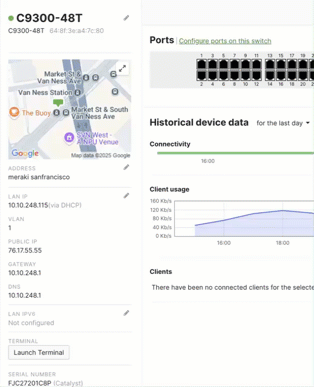.gif?revision=1&size=bestfit&width=434&height=535)
2. 自動的に「ルーティング& DHCP」ページにリダイレクトされます。
3. 「ルーティング& DHCP」ページで新しい L3 インターフェースを作成します。
4. 「V4 アップリンク」を選択してこのインターフェースをアップリンクとして指定します。
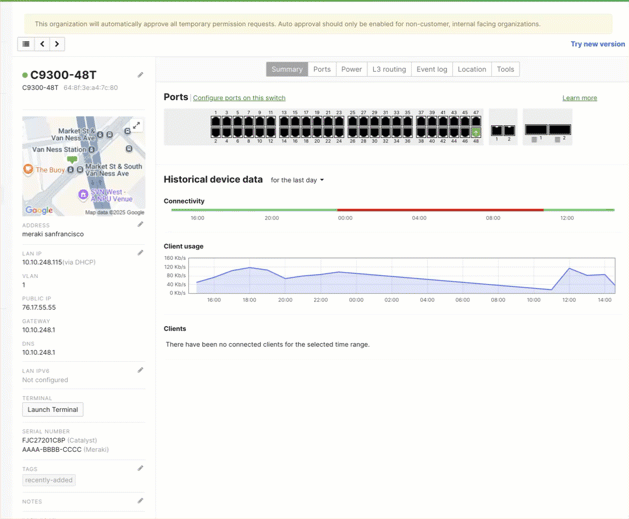.gif?revision=1&size=bestfit&width=740&height=611)
4. DHCP に戻す場合は、スイッチ詳細サイドバーに戻ります。
5. 設定を「静的 IP」から「DHCP」に変更します。
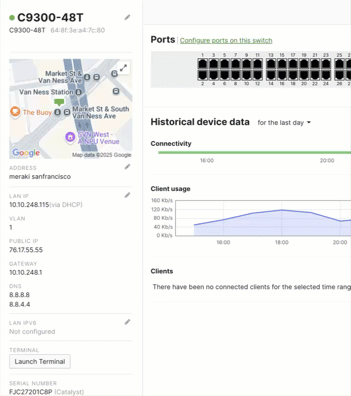.gif?revision=1&size=bestfit&width=409&height=462)
アップリンク L3 インターフェースを変更する手順
1. 新しい L3 インターフェースを作成するか、既存のものを選択します。
2. 「V4 アップリンク」を選択します。
3. 必要なゲートウェイと DNS の値を入力します。

追加のシナリオについては以下をご覧ください。
レイヤー2移行:
L2 スイッチをクラウド管理 IOS XE にアップグレードすると、管理インターフェースの設定は L3 インターフェースに移行されます。DHCP 管理インターフェースは DHCP L3 インターフェースへ、静的管理インターフェースは静的 L3 インターフェースへ変換されます。

L3 移行 – VLAN 重複あり
管理 IP VLAN が L3 インターフェース VLAN と重複している場合、L3 インターフェースが移行されます。管理 IP が DHCP に設定されている場合、L3 インターフェースは移行されず、DHCP モードのままとなります。
これにより影響を受ける可能性があるもの:
- AMI (代替管理インターフェース)
- RADIUS
- Syslog
- SNMP
アップグレード前に重複を解消するか、アップグレード後にサービスを再構成してください。

L3 移行 – VLAN 重複なし
管理 IP VLAN が L3 インターフェース VLAN と異なる場合、両方の VLAN が移行されます。これによりデフォルトルートが 2 つ作成されます:
- 管理トラフィックは Uplink Auto Config(UAC)によるルートを使用します(コマンド sh uac uplink を参照)
- ユーザートラフィックはロードバランスされます
どちらのルートを残すか選択する必要があります。

デフォルトポートモジュール
クラウド管理 IOS XE 17.15 ファームウェアへのアップグレードにより、ネットワークモジュールの構成が簡素化されます。モジュールが未装着の場合、構成は8つのデフォルトポートに集約されます。ネットワークモジュールが装着されると、これらのポートは自動的に適切なインターフェースへマッピングされます。従来は、想定される各ネットワークモジュールごとに固有の構成が必要でした。例えば、48ポートスイッチの場合、すべてのモジュールに対応するために98ポートの構成が必要でしたが、今では現行および将来のモジュールに対応するために56ポート(48+8)のみで済みます。
この変更の詳細は こちらの動画をご覧ください。

セーフコンフィグとロールバック
クラウド管理 IOS XE ファームウェアへアップグレード後、CS ファームウェアからの移行時にスイッチがオンラインにならない場合、自動的に2時間後に CS/コンテナファームウェアへロールバックされます。
この2時間のウィンドウ中にスイッチの再起動や工場出荷時リセットは行わないでください。ロールバック構成が破損し、スイッチの復旧を妨げる原因となります。2時間経過後もスイッチが復旧しない、またはダッシュボードに接続されない場合はサポートまでご連絡ください。スイッチが正常に復旧した後、次の2時間は再度アップグレードは試行されません。
また、スイッチがクラウド管理ファームウェアへのアップグレードに成功した場合、アップグレード後30分間はオンラインかつ接続状態を維持してください。この時間で構成がセーフとしてマークされ、コミットされます。
レイヤー3 SVI の動作
クラウド管理 IOS XE 以前は、L3 Meraki スイッチには管理 IP と L3 スイッチ仮想インターフェース(SVI)の2つの IP アドレスが必要でした。管理-IP でトラフィックをルーティングすることはできず、基本的にアウトオブバンド管理用インターフェースとして動作していました。クラウド管理 IOS XE では、Meraki 管理インターフェースが L3 アップリンク SVI と統合され、1つの IP アドレスで済みます。
クラウド管理 IOS XE で L3 SVI を利用するには、以下の条件が適用されます:
- 管理/アップリンク SVI には静的 IP アドレスの設定が必要です。アップグレード前に管理インターフェースを静的 IP に設定することを強く推奨します。
- コンテナベース(CS)ファームウェアからクラウド管理 IOS XE へアップグレードする場合の注意点:
- 管理インターフェースと設定済み L3 SVI が同じ VLAN 上にある場合、SVI の IP アドレスが管理インターフェースのアドレスを上書きし、管理インターフェースの IP アドレスは消去されます。これはネットワーク内の L3 ルーティング性を維持するためですが、管理 IP の変更時に SNMP や RADIUS などの管理トラフィックが失われる場合があります。例:
- 管理インターフェースに VLAN 10 で 10.10.10.100 の静的 IP を設定
- VLAN 10 に 10.10.10.200 の SVI も存在する
- アップグレード後、スイッチは 10.10.10.200 を使用
- 管理インターフェースが重複しない VLAN 上にある場合、その管理インターフェースは新しいアップリンク SVI になります。
- 管理 IP が DHCP で設定されている場合、他の L3 SVI を作成する前にアップリンク SVI に静的 IP アドレスの割り当てが必要です。レイヤー3スイッチ導入において静的アドレスの設定は Cisco の推奨事項です。
- 管理インターフェースと設定済み L3 SVI が同じ VLAN 上にある場合、SVI の IP アドレスが管理インターフェースのアドレスを上書きし、管理インターフェースの IP アドレスは消去されます。これはネットワーク内の L3 ルーティング性を維持するためですが、管理 IP の変更時に SNMP や RADIUS などの管理トラフィックが失われる場合があります。例:
スパニングツリーの変更
スパニングツリープロトコル(STP)は、クラウド管理 IOS XE 17.15.1 以降で動作が異なります。
- CS17 とクラウド管理 IOS XE 17.15.1+ では、スパニングツリープロトコル(STP)の動作が異なります。
- クラウド管理 IOS XE は、PVST シミュレーションが有効な Multiple Spanning Tree Protocol(MSTP)を実行し、MSTP リージョン識別子をスイッチの MAC ID に変更します。

-
スパニングツリーのルートブリッジについては、MSTP が推奨され、VLAN 1 がトランクに許可されている限り Rapid-PVST+ と互換性を維持します。アップリンクで VLAN 1 が設定されていない場合、下流のクラウド管理 IOS XE/MSTP スイッチがすべての VLAN のルートとなります。
LED の動作
スイッチのシステム LED は、システムの状態を示し、システムやダッシュボードにログインせずにブートや Meraki ダッシュボードへの接続進行状況も表示します。MS390 スイッチではレインボー LED でシステム状態を示しますが、このレインボー LED は Catalyst 9000 ハードウェアでは利用できません。Catalyst 9000 ハードウェアでは、Blue Beacon LED ボタンとシステム LED がシステム状態の表示に使用されます。
- クラウド管理 IOS XE ファームウェアでは、MS390 ではレインボー LED、Catalyst 9000 では Blue Beacon およびシステム LED を使用してシステム状態を表示し続けます。
-
クラウド管理 Catalyst 9000 スイッチの LED 動作については、Catalyst 9300/X/L-M シリーズ設置ガイド内の表をご参照ください。クラウド管理 IOS XE ファームウェアでも同様です。
-
MS390 の LED 動作については、MS390 シリーズ設置ガイドをご確認ください。ただし、クラウド管理 IOS XE の MS390 では Catalyst 9000 由来の2つの新しいステージが追加されています(下記参照)。
-
|
MS390 ステージ |
レインボー LED |
コメント |
|
システムエラー:スイッチがローカルプロビジョニングを完了できない |
アンバー点灯 |
新 LED スキーム |
|
電源、ファン、ネットワークモジュールに障害あり(トラフィック関連ではない) |
アンバーとホワイトの交互点滅 |
新 LED スキーム |
クラウド管理 IOS XE へのアップグレードパス
| 製品 | クラウド管理 IOS XE への移行方法 | 手順ドキュメント |
|
C9300-M/MS390(クラウド管理 Catalyst) |
クラウド管理 Catalyst スイッチのファームウェアアップグレード(CS16/17 からクラウド管理 IOS XE へ)Meraki ダッシュボード経由 |
|
|
C9300 および C9200L(DNA 管理 Catalyst) |
スイッチ移行(DNA 管理モードから Meraki 管理モードへ)CLI 経由 |
クラウド設定時の IOS XE 17.15.3 で未対応の機能
以下の機能は現在クラウド管理 IOS XE では未サポートですが、今後のリリースで対応予定です。
-
SmartPorts
-
MAC ブロックリスト
-
デジタルオプティカルモニタリング(DOM)
-
RSPAN / VLAN SPAN
-
IPv6 RA ガード / DHCP ガード
-
WarmSpare / VRRP
-
HTTP プロキシ
-
Sticky MAC
-
Dynamic ARP Inspection (DAI) Auto-Uplink
-
10G-MGigでのクライアントトラッキング
-
IPv6 での Netflow
-
SecurePort
-
Sticky MAC
-
Geo cloud - カナダ、 中国、 インドのクラウド
最新リリースへのご意見をお待ちしています!5分程度のアンケートにもぜひご協力ください。
今後の展開については、こちらの詳細セッション動画で新アーキテクチャや今後の進化の展望をご覧いただけます。
設定: デバイス
IOS XE 17.15.3 以降を搭載した Cisco Catalyst 9200 および 9300 シリーズスイッチ向けに、デバイス設定によるクラウド管理のパブリックベータを開始しました。これは Catalyst スイッチングの Cloud Monitoring の強化・置き換えとなるアップグレードです。
デバイス設定によるクラウド管理により、Catalyst 9000 シリーズスイッチを Meraki ダッシュボードで管理し、デバイス詳細、ステータス、構成、メトリクス、イベント、アラートを一元表示できます。リモート診断・トラブルシューティング、構成変更も可能です。IOS XE に組み込まれたクラウド管理機能により、Catalyst スイッチのクラウド管理はこれまでになく簡単かつ効率的になりました。
新機能
対応ハードウェアモデル(設定:デバイス)
デバイス設定によるクラウド管理は、以下のスイッチモデル(スタック含む)でサポートされています:
- Catalyst 9200 シリーズスイッチ(9200L・9200CX 含む)
- Catalyst 9300 シリーズスイッチ(9300L、9300LM、9300X 含む)
- Catalyst 9500 シリーズスイッチも今後サポート予定です
- C9300-M など「-M」付きスイッチは完全なクラウド管理型であり、オンボーディング不要です。デバイスに物理的に記載された Cloud ID を使用して、他の Meraki デバイス同様に登録してください。
サポートされている IOS XE ソフトウェア
デバイス設定によるクラウド管理は、IOS XE バージョン 17.15.3 以上を実行している Catalyst スイッチでサポートされています。
ライセンス
Catalyst スイッチには、アクティブな DNA Essentials または Advantage ライセンスが必要です。トラフィック分析やアプリケーションレベルの可視化は、DNA Advantage ライセンスを持つスイッチのみがダッシュボードで利用可能です。
クラウド接続
クラウド管理モードで動作するスイッチは、他のクラウド接続スイッチと同様に、指定されたサブネットで TCP 443 を使用してダッシュボードと通信します。
スイッチが以下の宛先サブネット(TCP 443)でクラウドと通信できるよう、送信ファイアウォールルールを許可してください:
209.206.48.0/20
216.157.128.0/20
158.115.128.0/19
移行およびアップグレードパス
|
カテゴリ |
製品 |
パス |
|---|---|---|
|
デバイス設定で Catalyst スイッチを Meraki クラウドにオンボーディング |
C9200 および C9300 シリーズスイッチ |
デバイス設定での Catalyst スイッチのクラウド管理有効化 の手順に従ってください。 |
|
Cloud Monitoring で監視中のスイッチをデバイス設定によるクラウド管理にアップグレード |
C9200 および C9300 シリーズスイッチ |
スイッチはデバイス設定によるクラウド管理を有効化する前に Cloud Monitoring for Catalyst から削除する必要があります。詳細はこちらをご参照ください。 |
|
クラウド管理 Catalyst スイッチをデバイス設定からクラウド設定に変換 |
C9200 および C9300 シリーズスイッチ |
デバイス設定のスイッチをダッシュボードネットワークから削除し、デバイス設定での Catalyst スイッチのクラウド管理有効化の手順に従ってください。 |
詳細は FAQ をご参照ください。
未対応機能および既知の課題
- ポートチャネル0をダッシュボードへのアップリンクとして使用した場合、この集約インターフェースの詳細はダッシュボードで表示されません。
- 各インターフェースがダッシュボードに報告できるクライアント数は最大1,000台です。
- Catalyst スイッチ上でアクティブなアプリケーションが稼働している場合、初回オンボーディングが正常に完了しない場合があります。回避策として、オンボーディング完了までアプリケーションを無効化してください。
Catalyst スイッチ向け Cloud Monitoring の主なアップデート
IOS XE 17.15.3 以上のデバイス設定によるクラウド管理は、すべての Cloud Monitoring for Catalyst スイッチへの推奨アップグレードパスです。2025年5月1日以降、新規組織での Cloud Monitoring for Catalyst サービスへのスイッチオンボーディングはできなくなります。2025年11月1日以降、追加のスイッチオンボーディングができなくなります。
Cloud Monitoring for Catalyst サービスは 2026年1月31日 に終了予定です。この日以降、Cloud Monitoring からクラウド管理モード(デバイス設定)へ移行していないスイッチはダッシュボード接続を失いますが、スイッチング機能自体はローカルで引き続き動作します。
デバイス設定によるクラウド管理モードへアップグレードするメリット
IOS XE 17.15.3 以上のスイッチでのデバイス設定によるクラウド管理は、従来の Cloud Monitoring 機能に加え、以下の追加機能を利用できます。:
- ダッシュボードベースのオンボーディング体験(オンボード用アプリケーション不要)
- Cloud CLI:IOS XE Catalyst スイッチ用の完全インタラクティブな CLI ターミナルをダッシュボード上で提供。デバイス設定によるクラウド管理モードでは、CLI から直接構成変更の書き込みが可能です。
- インテリジェントパケットキャプチャ
- アラートハブ連携
- Syslog イベントロギング
- 統合ソフトウェアイメージ/ファームウェアアップグレード機能(近日公開)

